शॉट की श्रृंखला पर फ़ोकस को अपने-आप बदलने वाले फ़ोकस शिफ़्ट का उपयोग ऐसे फ़ोटो लेने के लिए किया जाता है, जिन्हें बाद में फ़ील्ड की अधिक गहराई वाली ऐसी एकल छवि बनाने के लिए फ़ोकस स्टैकिंग का उपयोग करके संयोजित किया जा सकता है। फ़ोकस शिफ़्ट का उपयोग करने के पहले AF-S या AF-C का फ़ोकस मोड चुनें और सेल्फ़-टाइमर (E) को छोड़कर कोई अन्य रिलीज़ मोड चुनें।
फ़ोकस शिफ़्ट शूटिंग का चयन करने पर नीचे दिए गए विकल्प प्रदर्शित होते हैं।
- आरंभ करें: शूटिंग आरंभ करें। कैमरा हर शॉट के साथ चयनित मात्रा में फ़ोकस दूरी में परिवर्तन करेगा।
- शॉट्स संख्या: (अधिकतम 300) शॉट्स की संख्या चुनें।
- फ़ोकस चरण चौड़ाई: प्रत्येक शॉट के साथ फ़ोकस दूरी में परिवर्तन की मात्रा चुनें।
- अगले शॉट तक अंतराल: शॉट्स के बीच सेकंड में समय। अधिकतम लगभग 5.5 fps पर फ़ोटो लेने के लिए 00 का चयन करें।
- पहला-फ़्रेम एक्सपोज़र लॉक: यदि चालू चयनित है, तो कैमरा पहली फ़्रेम के लिए सेटिंग में सभी छवियों हेतु एक्सपोज़र लॉक कर देगा।
- पीकिंग स्टैक छवि: यदि बनाएँ चयनित है तो कैमरा, एक ऐसा श्वेत-श्याम पूर्वावलोकन बनाने के लिए फ़ोकस पीकिंग लागू करेगा जिसका उपयोग शूटिंग के बाद फ़ोकस की जाँच करने के लिए किया जा सकता है।
- मौन फ़ोटोग्राफ़ी: शूटिंग के दौरान शटर को मौन करने के लिए चालू का चयन करें।
- संग्रहण फ़ोल्डर आरंभ करना: विकल्प हाइलाइट करें और चयनित या अचयनित करने के लिए 2 दबाएँ। प्रत्येक नए अनुक्रम के लिए एक नया फ़ोल्डर बनाने के लिए नया फ़ोल्डर चुनें जब एक नया फ़ोल्डर बना लिया जाए, तब फ़ाइल क्रमांकन को 0001 पर रीसेट करने के लिए फ़ाइल क्रमांकन रीसेट करें चुनें।
फ़ोकस शिफ़्ट फ़ोटोग्राफ़ी
शूटिंग के पहले
फ़ोकस शिफ़्ट फ़ोटोग्राफ़ी शुरू करने के पहले, मौजूदा सेटिंग्स पर एक परीक्षण शॉट लें और परिणामों को मॉनीटर पर देखें। शूटिंग बाधित नहीं होना सुनिश्चित करने के लिए, सुनिश्चित करें कि कैमरे की बैटरी पूर्ण रूप से चार्ज है। संदेह होने पर, उपयोग करने के पहले बैटरी को चार्ज करें या AC अडैप्टर और पॉवर कनेक्टर (अलग से उपलब्ध) का उपयोग करें।
-
फ़ोकस शिफ़्ट शूटिंग का चयन करें।
फ़ोटो शूटिंग मेनू में फ़ोकस शिफ़्ट शूटिंग को हाइलाइट करें और 2 दबाएँ।
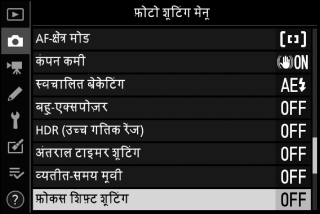
फ़ोकस शिफ़्ट विकल्प प्रदर्शित होंगे।
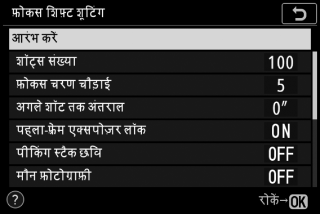
-
फ़ोकस शिफ़्ट सेटिंग्स समायोजित करें।
निम्नलिखित सेटिंग समायोजित करें:
-
शॉट्स संख्या: शॉट्स की संख्या चुनें।
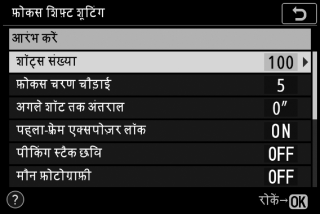
शॉट्स संख्या हाइलाइट करें और 2 दबाएँ।

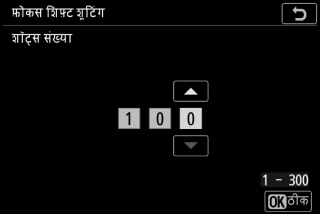
शॉट्स की संख्या चुनें और J दबाएँ।
-
फ़ोकस चरण चौड़ाई: प्रत्येक शॉट के साथ फ़ोकस दूरी में परिवर्तन की मात्रा चुनें।
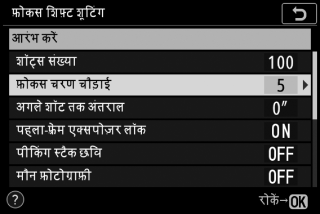
फ़ोकस चरण चौड़ाई हाइलाइट करें और 2 दबाएँ।

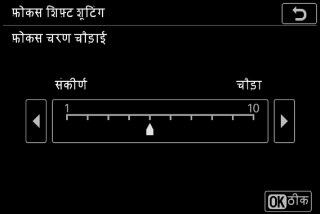
फ़ोकस चरण चौड़ाई को कम करने के लिए 4 दबाएँ और बढ़ाने के लिए 2 दबाएँ। आगे बढ़ने के लिए J दबाएँ।
चूंकि फ़ील्ड की गहराई, कम फ़ोकस दूरियों पर कम होती है, इसलिए हम कैमरे के पास स्थित विषयों की फ़ोटोग्राफ़ी करते समय कम फ़ोकस चरणों की और अधिक शॉट्स की संख्या की अनुशंसा करते हैं।
-
अगले शॉट तक अंतराल: शॉट्स के बीच अंतराल चुनें।
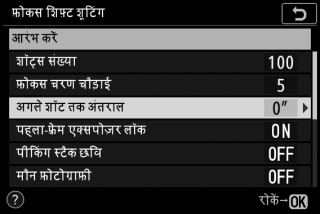
अगले शॉट तक अंतराल हाइलाइट करें और 2 दबाएँ।

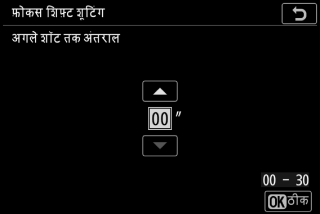
अंतराल (सेकंड में) चुनें और J दबाएँ।
फ़्लैश का उपयोग करते समय सही एक्सपोज़र सुनिश्चित करने के लिए, फ़्लैश को चार्ज करने के लिए पर्याप्त लंबे अंतराल का चयन करें।
-
पहला-फ़्रेम एक्सपोज़र लॉक: एक्सपोज़र लॉक को समर्थ और असमर्थ करें।
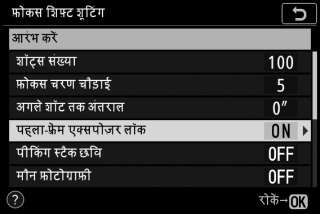
पहला-फ़्रेम एक्सपोज़र लॉक हाइलाइट करें और 2 दबाएँ।

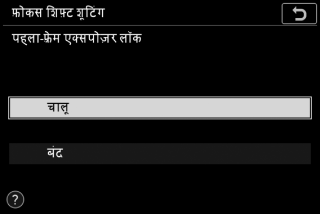
किसी विकल्प को हाइलाइट करें और J दबाएँ।
-
पीकिंग स्टैक छवि: पीकिंग स्टैक छवि समर्थ या असमर्थ करें।

पीकिंग स्टैक छवि हाइलाइट करें और 2 दबाएँ।

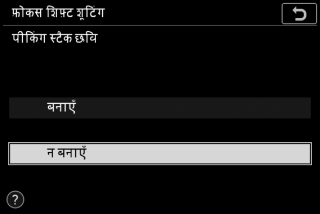
किसी विकल्प को हाइलाइट करें और J दबाएँ।
-
मौन फ़ोटोग्राफ़ी: मौन फ़ोटोग्राफ़ी को समर्थ या असमर्थ करें।
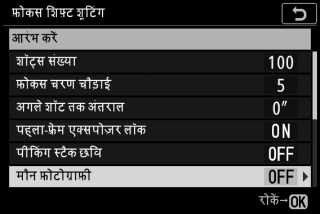
मौन फ़ोटोग्राफ़ी हाइलाइट करें और 2 दबाएँ।

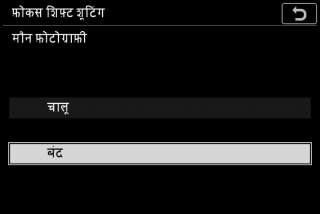
किसी विकल्प को हाइलाइट करें और J दबाएँ।
-
संग्रहण फ़ोल्डर आरंभ करना: शुरुआती फ़ोल्डर विकल्प चुनें।
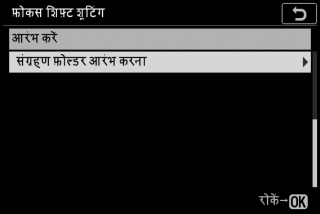
संग्रहण फ़ोल्डर आरंभ करना हाइलाइट करें और 2 दबाएँ।

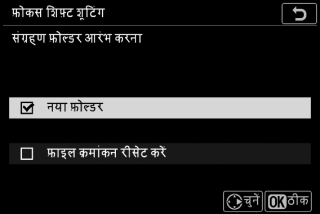
विकल्प हाइलाइट करें और चयनित या अचयनित करने के लिए 2 दबाएँ। आगे बढ़ने के लिए J दबाएँ।
-
-
शूटिंग आरंभ करें।
आरंभ करें हाइलाइट करें और J दबाएँ। शूटिंग लगभग 3 सेकंड बाद प्रारंभ होती है। प्रदर्शन बंद हो जाता है और कैमरा शूटिंग की शुरुआत में चयनित फ़ोकस दूरी पर आरंभ करके चयनित अंतराल पर फ़ोटोग्राफ़ लेता है और हर शॉट के साथ चयनित फ़ोकस चरण दूरी तक अनंत तक क्रमिक रूप से आगे बढ़ता है। जब चयनित शॉट्स की संख्या ले ली जाती है या फ़ोकस अनंत पर पहुंच जाता है, तो शूटिंग समाप्त हो जाती है। सभी शॉट ले लिए जाने के पहले शूटिंग समाप्त करने के लिए शटर-रिलीज़ बटन को आधा दबाएं या शॉट के बीच में J बटन दबाएं।
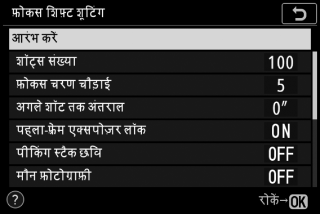
एपर्चर
छोटे एपर्चर पर डेफ़िनिशन की संभावित रूप से होने वाली हानि को रोकने के लिए, f/11–f/8 से कम f-नंबर वाला एपर्चर चुनें।
शूटिंग के दौरान
फ़ोकस शिफ़्ट फ़ोटोग़्राफ़ी के दौरान, नियंत्रण कक्ष का रिलीज़ मोड सूचक बंद हो जाएगा और स्मृति कार्ड पहुँच लैंप फ़्लैश करेगा। कस्टम सेटिंग c3 (पॉवर बंद विलंब) > स्टैंडबाई टाइमर सेटिंग्स में कोई भी विकल्प चयनित होने के बावज़ूद शूटिंग के दौरान स्टैंडबाई टाइमर की समय सीमा समाप्त नहीं होती है। ध्यान दें कि, जब फ़ोकस शिफ़्ट फ़ोटोग्राफ़ी प्रगति में हो तब चार्जिंग करने पर शूटिंग समाप्त हो सकती है। अगर शूटिंग के दौरान फ़ोकस समायोजित किया जाता है, तो शूटिंग समाप्त हो जाएगी।
पीकिंग स्टैक छवि
प्लेबैक के दौरान, पीकिंग स्टैक छवि के लिए चयनित, बनाएँ के साथ शूट किए गए फ़ोटोग्राफ़ पर p आइकन प्रदर्शित होता है, जो यह इंगित करता है कि i बटन को दबाकर और पीकिंग स्टैक छवि प्रदर्शित करें का चयन करके फ़ोकस स्टैक पूर्वावलोकन प्रदर्शित किया जा सकता है। जब चित्रों को स्टैक किया जाता है, तो सफ़ेद रंग में प्रदर्शित क्षेत्र फ़ोकस में होगा। फ़ोकस स्टैक पूर्वावलोकन केवल उन्हीं कैमरों पर देखे जा सकते हैं, जिनका उपयोग उन्हें बनाने के लिए किया गया है।
फ़ोकस शिफ़्ट फ़ोटोग्राफ़ी
यदि आप फ़्लैश का उपयोग कर रहे हैं, तो फ़्लैश को चार्ज करने के लिए आवश्यक समय से अधिक अंतराल चुनें। यदि अंतराल बहुत कम हो, तो फ़्लैश, पूर्ण एक्सपोज़र के लिए आवश्यक पावर से कम पावर पर प्रकाशित हो सकता है। फ़ोकस शिफ़्ट को मूवी रिकॉर्डिंग, व्यतीत-समय मूवी, ब्रेकेटिंग, सेल्फ़-टाइमर, लंबे समय का एक्सपोज़र (बल्ब या समय फ़ोटोग्राफ़ी), HDR (उच्च गतिक रेंज), बहु-एक्सपोज़र, और अंतराल टाइमर फ़ोटोग्राफ़ी सहित कैमरे की कुछ सुविधाओं के साथ संयोजित नहीं किया जा सकता। ध्यान दें कि, चूंकि शटर गति और छवियों को रिकॉर्ड करने के लिए लगने वाला समय एक शॉट से दूसरे शॉट तक बदल सकता है, एक अंतराल की समाप्ति और अगले अंतराल का प्रारंभ इनके बीच का समय भी बदल सकता है। यदि मौजूदा सेटिंग पर शूटिंग जारी नहीं रखी जा सकती (उदाहरण के लिए, यदि मोड M में वर्तमान में Bulb (बल्ब) या Time (समय) शटर गति चयनित हो, अंतराल शून्य हो, या आरंभ समय एक मिनट से कम हो) तो एक चेतावनी प्रदर्शित होगी।
मौन फ़ोटोग्राफ़ी
मौन फ़ोटोग्राफ़ी के लिए चालू का चयन करने पर निम्न सहित कुछ कैमरा सुविधाएँ असमर्थ हो जाती हैं:
- Hi 0.3 से लेकर Hi 2 तक की ISO संवेदनशीलता
- फ़्लैश फ़ोटोग्राफ़ी
- एक्सपोज़र विलंब मोड
- झिलमिलाहट में कमी
